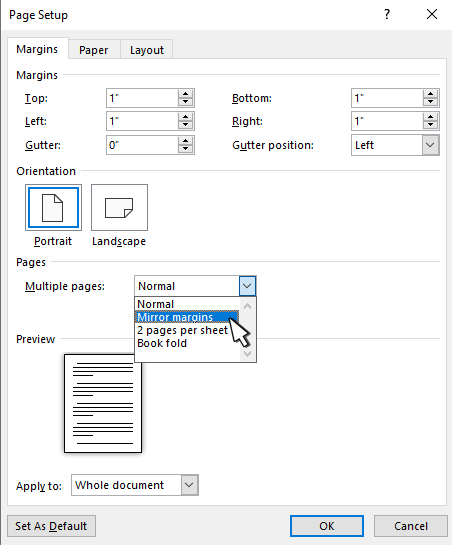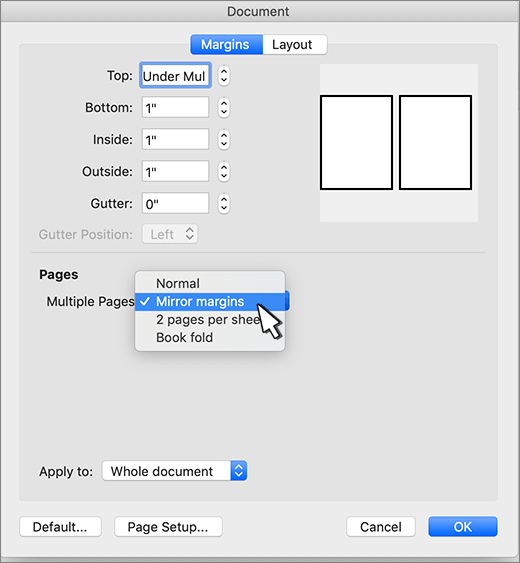Kitap veya dergi gibi çift taraflı belgelerdeki karşılıklı sayfaları ayarlamak için karşılıklı kenar boşluklarını kullanın. Sol sayfanın kenar boşlukları, sağ sayfadakilerin ayna resmidir. Yani, iç kenar boşlukları aynı genişlikte ve dış kenar boşlukları da aynı genişliktedir.
-
Özel Kenar Boşlukları >Kenar Boşlukları > Düzen veya Sayfa Düzeni'ni seçin.
-
Birden Çok Sayfa'nın altında Yansıtma kenar boşlukları'nı seçin.
-
Tamam’ı seçin.
Not: Kenar boşluğu genişliklerini değiştirmek için Özel Kenar Boşlukları'na tıklayın. Daha sonra İçinde ve Dışında kutularına yeni değerleri girin.
-
Düzen > Kenar Boşlukları’nı seçin.
-
Birden Çok Sayfa'nın altında Yansıtma kenar boşlukları'nı seçin.
-
Tamam’ı seçin.
Web için Word, belgenizde zaten var olan yansıtma kenar boşluklarını korur, ancak bunları eklemek için henüz bir yol sağlamaz.
Yansıtma kenar boşlukları oluşturmak için belgeyi Word masaüstü uygulamasında açın.